Bu yazıda size gerçekten iyi bir Shopify mağaza açma nasıl oluşturabileceğinizi göstereceğim. Çünkü mağazanız bu şekilde görünüyorsa hiç satış yapamıyorsunuz demektir. Videodaki bu adımları izlerseniz, mağazanız diğer dropshipper’ların %90’ından daha iyi olacaktır.
Öyleyse başlayalım. Google’a gidin ve shopify’ı arayın. Ya da açıklamadaki linke tıklayın. Şu anda ayda sadece 1 dolar. Sadece e-postanızı yazın ve ücretsiz denemeyi başlatın. Sonra bunları atlayıp mağaza adınızı seçebilirsiniz.
Shopify Mağaza Açma
Bekleyin ve işte başlıyoruz. Yapmamız gereken ilk şey ürünü eklemek, Uygulamalar’a, ardından Shopify App Store’a gitmek ve Zendrop’u aramak. Ardından Uygulama ekle’ye tıklayın ve uygulamayı yükleyin. Ardından ürününüzü arayın. Benimki tam burada. Zendrop’u kullanmamın nedeni 10 ila 15 gün arasında uluslararası Kargo hizmeti sunması. Şimdi İthalat listesine ekle’ye tıklayın. Sonra ithalat listesine gidin. Sonra şimdilik bunların hepsini silin ve Mağazaya İçe Aktar’a tıklayın. Ardından İçe Aktarılan Ürünler’e gidin ve göreceksiniz, bu işlem birkaç dakika sürecektir. Bu arada biz de sayfaları oluşturacağız. Online mağaza sayfalarına tıklayın ve Yeni sayfa ekle’ye tıklayın. Ardından ücretsiz kopyaya gidin ve Blueprint’i açıklamaya yapıştırın. Şimdi, dürüst olmak gerekirse, bunların çoğunu bir süre önce ecom King’den aldım, bu yüzden ona tam kredi. Açıklamadaki link onun kanalına ait, ancak soldaki menüye bakın. Kargo ve Teslimat’a tıklayın. Bunu kopyalayıp buraya yapıştırın. Sonra geri dönün ve bunu kopyalayıp buraya yapıştırın. Ardından CTRL F veya Command F tuşlarına basın ve mağaza adınızı yazın. Ardından metinde bu vurguları göreceksiniz. Bunu mağaza adınız neyse onunla değiştirin. Ardından aynısını Gizlilik Politikası iadeler ve geri ödemeler Hizmet Şartları için de yapın. Ardından bir SSS oluşturun, ancak henüz bir şey yazmayın. Ardından İletişim sayfasına gidin ve taslaktaki metni yapıştırın. Şimdi Navigasyon’a gidin ve ana menüyü düzenleyin. Ardından Katalog üzerinde Düzenle’ye tıklayın ve tüm ürünlere olan bağlantıyı silin ve size özel olanı seçin. Ayrıca adı Katalog’dan Mağaza’ya değiştirin. Ardından SSS sayfanızı ekleyin ve buraya taşıyın ve Kaydet’e tıklayın. Ardından altbilgiye gidin ve aramayı silin. SSS sayfanızı ürününüze ekleyin ve Mağaza olarak adlandırın. Ardından iletişim sayfanızı ekleyin ve Kaydet’e tıklayın. Şimdi yeni bir menü ekleyin ve Bilgi adını verin. Burada, Kargo ve Teslimat gizlilik Politikası para iadeleri ve İadeler ve Hizmet Şartları’nı eklemelisiniz Şimdi Temalar’a gidin. Aşağı kaydırın ve Sense temasını ekleyin ve hazır olduğunda Yayınla ve Özelleştir’e tıklayın.
Ardından şimdilik tüm bu bölümleri silin ve e-posta kaydını gizleyin. Şimdi Altbilgiye gidin ve Menü’ye tıklayın. Ardından adı hakkında ve mağazanızın adı olarak değiştirin. Ardından R Store bloğunu silin ve görseli yukarı taşıyın. Ayrıca R Promise bloğunu silin ve yeni bir menü ekleyin. Ardından Bilgi menüsünü ekleyin ve adını Bilgi olarak değiştirin. Ardından rengi değiştireceğiz, bu yüzden Tema Ayarları’na ve ardından Renkler’e gidin. Bu mağaza için mavi bir renk istiyorum, bu nedenle Google’a gidin ve mavi renk Paleti’ni arayın. Bu rengi beğendim ve renk kodu burada. Mağazaya geri dönün ve Accent Two gradyanını bulun ve rengi bulduğunuz kodla değiştirin. Şimdi bunu kopyalayın ve buradaki çizgide rastgele bir yere tıklayın. 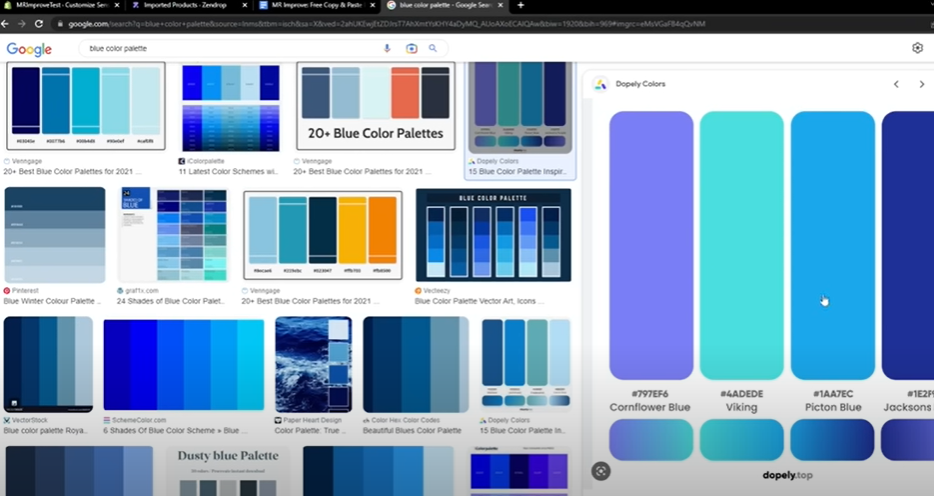
Ardından rengi buraya yapıştırın ve sayıyı %75 yapın. Sağdaki renk işaretine tıklayın ve beyaz yapın ve sonra bu tür bir solmayı tercih ediyorum. Ardından Vurgu İki’ye tıklayın ve beyaz yapın. Ardından Vurgu Bir rengini de mağaza renginiz yapın. Ardından Bölümlere geri dönün ve Altbilgiye gidin. Ardından renk düzenini Vurgu İki olarak değiştirin. Ayrıca Duyuru çubuğuna tıklayın ve onu da Vurgu İki yapın ve metni teklifinizle değiştirin. Benimki Şimdi alışveriş yapın ve %40 indirim kazanın. Ardından tekrar Renk’e gidin ve arka plan bir gradyanını tamamen beyaz yapın ve aynı şeyi arka plan bir için de yapın. Ardından Bölümler’e geri dönün ve buradaki başlığa tıklayın. Ben logo konumunu sol ortada tercih ediyorum. Şimdi tekrar Tema Ayarlarına dönün ve rengi gizleyin. Ardından tipografiyi açın ve yazı tiplerini değiştirin. Başlıklar için. Sadece ITC yazın ve ilkini seçip kalın yapın. Gövde için Roboto’yu seçin ve normal tutun. Şimdi bir logoya ihtiyacımız var, bu yüzden Google’da bir köpek patisi bulacağım. Ben bunu beğendim. Photoshop’u veya başka bir düzenleme yazılımını açın. Genişliği 500, yüksekliği 100 ve çözünürlüğü 300 yapın. Köpek patisini kopyalayın, Photoshop’a yapıştırın, yeniden boyutlandırmak için CTRL T’ye basın. 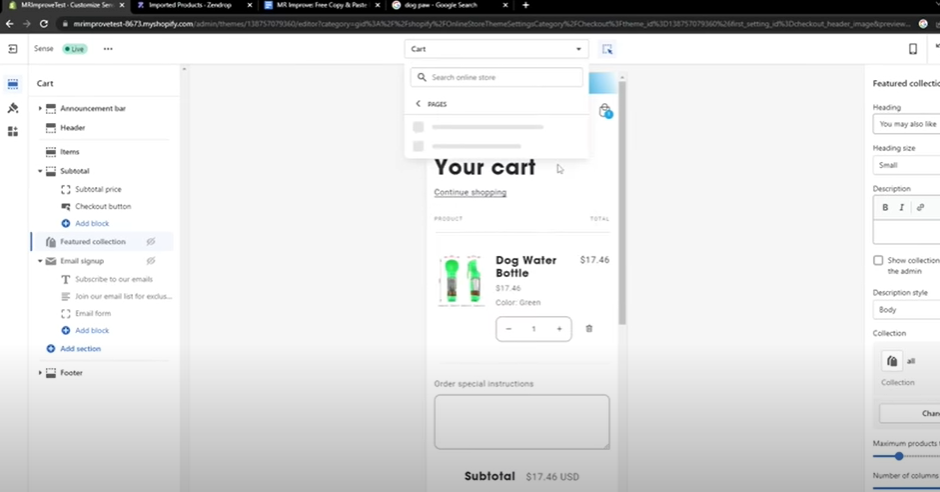
Ardından Sihirli Değnek Aracını kullanarak arka planı işaretleyin ve Delete tuşuna basın. Şimdi adınızı doğru yazdığınızdan emin olun çünkü görünüşe göre diğer videomda bunu yapmamışım ve nasıl olduysa sadece biriniz fark etmiş. Hatta benim mağazamı kopyalayan bu adam bile fark etmemiş. Basit bir logo hilesi, kelimenin ilk yarısını kalın yazmaktır. Sonra biraz hareket ettireceğim ve bence bu oldukça iyi. Şimdi rengi beyaz olarak değiştirin ve Kaydet’e basın. Ardından mağaza renginizle bir tane daha oluşturun ve onu da kaydedin. Mağazaya geri dönün ve altbilgideki resme tıklayıp beyaz logonuzu yükleyin. Ardından başlığa tıklayın ve renkli logonuzu buraya yükleyin ve tam boyutlu hale getirin.
Bu zaten oldukça iyi, bu yüzden Kaydet’e basın. Bu açılır menüye tıklayın ve Ödeme’ye gidin ve Aç’a tıklayın. Buradan ödeme yapın ve renkli logonuzu da yükleyin. Mobil cihazda hızlıca görüntüleyebiliyoruz ve oldukça iyi. Burada Shopify tarafından desteklendiğini görebilirsiniz. Bunu kaldıracağız ve Sepet sayfasına gidersek ücretsiz kargomuz olduğu için buradaki satırı da değiştireceğiz. Ardından bu öne çıkan koleksiyonu ve e-postayı gizleyin. Şimdi aşağı açılır menüye tıklayın ve Sayfa ve Varsayılan sayfa seçeneğine gidin. E-posta kaydını da kaldıracak mıyız ve aynısını yapacak mıyız? İletişim sayfasında Kaydet ve Kontrol Et’e tıklayın. Çıkış’a tıklayın. Şimdi mağazamızı görüntüleyebilmek için buraya tıklayın. Burada Powered by Shopify’ı görebilirsiniz. Bunu kaldırmak için noktalara tıklayın ve Dilleri Düzenle’ye tıklayın. Powered için arama yapın ve Shopify tarafından desteklenmektedir seçeneğini belirleyin. Boşluk’a tıklayın. Bunu kaydedin ve gitti. Şimdi bunu Sepet sayfasından kaldıralım.
Bu yüzden kopyalayın ve buraya yapıştırın. Ardından yalnızca bu hafta ücretsiz kargo yenileme gibi bir şey yazın ve güncellendi. Şimdi Ürün’e gidin ve başlığı değiştirin ve bu resimleri silip kendi resimlerinizi yükleyin. Ürün sizdeyse kendiniz de fotoğraf çekebilirsiniz. Aksi takdirde internetten bir şeyler bulun. Resimlerinizi yeniden sıralayın. Bu yüzden en iyi resimler önce renkleri resme uyacak şekilde yeniden sıralayın. Yani pembe, mavi, yeşil ve sarı. Şimdi bu çok önemli. Varyantlarınız varsa, ilk varyant en iyi resim olmalıdır. Aksi takdirde varyant resim önce gelir ve resim sıralamanızı bozar. O zaman bunları sadece varyant resmi yapabilirsiniz. Kaydet’e tıklayın ve geri dönün. Şimdi onu seçin ve Ürünleri Düzenle’ye tıklayın. Burada sadece fiyatınızı ve karşılaştırmalı fiyatınızı yazın. Şimdi Ürün sayfasına gidelim ve güncellendi. Ayrıca buradaki simgeyi görüyor musunuz? Bir favicon ekleyerek bunu değiştireceğiz. Tekrar Photoshop’a gidin ve 200’e 200 yapın. Buraya sadece köpek patisini ekleyeceğim ve mavi yapacağım. Kaydedin ve tema ayarlarına gidin. Favicon’u bulun ve yükleyin. Şimdi yenileyin ve burada görebilirsiniz. Şimdi Ürün sayfasını oluşturacağız. App’e gidin ve App Store’u açın. Mücevher sayfalarını arayın. 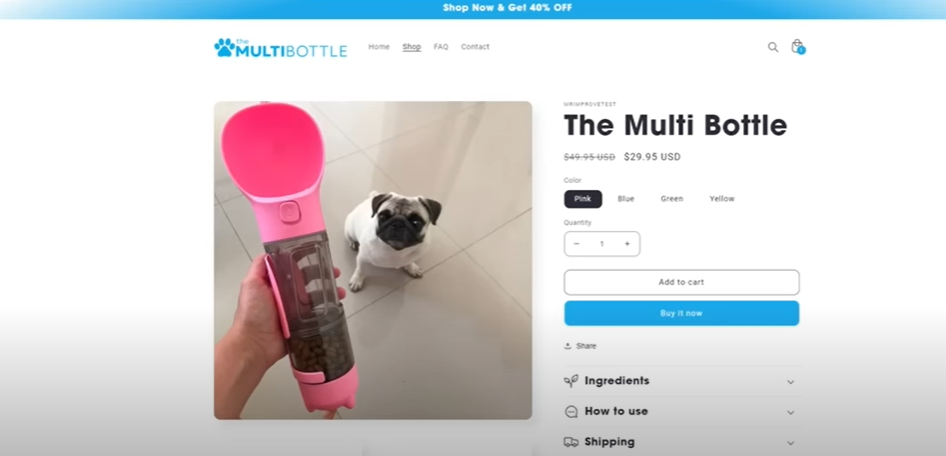
Uygulama ekleyin ve yüklemeye basın. Ardından Complete Store’u seçin ve nişinizi seçin. Şimdi bu aylık 29 dolar ama 30 günlük ücretsiz deneme süresi var, bu yüzden bitmeden önce biraz satış yapmak için yeterli olacaktır. Ürün sayfasına gidin ve Yeni şablon oluştur’a tıklayın. İşte. Sadece tıkla. Düzenlemeye devam et. Tamam, buraya tıklayın ve bunu silin. Çok hızlı bir şekilde, burada kullanabileceğiniz tüm öğeler var veya şablonları da kullanabilirsiniz ancak biz sıfırdan bir tane yapacağız. Bir ürünü sürükleyin ve tüm bunları silin. Ardından ürünün içine bir satır ekleyin ve bunu çift yapın. Ardından ürüne gidin ve görseli ekleyin. Ardından boyutu %100 yapın. Ardından bir resim listesi ekleyin ve stile gidip bunu bir kaydırıcı yapın. Ardından ürün başlığını ekleyin ve boyutunu 35 yapın. Ayrıca tamamen siyah ve sol yapın. Hizalayın. Ardından fiyatı ekleyin ve 32 yapın. Ardından mağazanıza geri dönün ve mağaza rengini seçip fiyata ekleyin. Sonra yarı kalın 600 yapın. Gerçekten göremezsiniz ama oradadır. Ayrıca bir çizgi bırakın. Fiyat karşılaştırmaya git. Bunu 32 yapın ve ben biraz daha gri rengi seviyorum. Sonra başlık için bir metin bloğu ekleyin. Diğer çoklu şişe mağazamdan kopyalayacağım.
Bu yüzden 19’u tamamen siyah ve 700’ü kalın yapın. Ardından bir simge listesi ekleyin ve soldaki en alt iki noktayı silin. Hizalayın, mağaza renginizi ekleyin. Aslında ben bunu tercih ederim. Simgeyi 25 ve metni 18 yapın. Sonra faydalarınızı yazın. Ve şimdi beş maddeye kadar kopyalayın. Sonra da faydaları kopyalayacağım. Sonra renk örneklerini eklememiz gerekiyor. Etiketi kaldırın ve kenarlık boyutunu da ayarlayın. Sonra boyutla oynayın. Ben 120 yapacağım. Sonra ortalayın ve şimdi miktar eklememiz gerekiyor. Yine etiketi kaldırın ve streç yapın. Ardından Sepete Ekle düğmesini ekleyin ve mağaza renginiz yapın. Metni 20 yapın ve uzatın. Sonra tasarıma gidin. Ardından Kenarlık altında, siyah yapın ve üç yapın. Ardından Sepete Ekle’nin altına bir resim ekleyin ve bunu iyi bir güven rozeti haline getirin. Yani temel olarak sadece ödeme yöntemlerinizi ekleyin ve biraz küçültün. Şimdi ürüne tıklayın ve ardından ürünü seçin. Ardından bir metin bloğu ve iyi bir inceleme ekleyin. Ve tabii ki ortalayın. Ardından yeni bir satır ekleyin ve çift yapın. Bir resim başlığı ve metin bloğu ekleyin. Burada, avantajlarınızı daha derinlemesine anlatın. Başlığı siyah ve 600 yapın. Ardından metninizi ekleyin, ortalayın ve en önemli kısımları kalınlaştırın. Aslında başlığı 700 yapın, sonra iki kez kopyalayın ve ikincisinde ters çevirin. GIF’imi yüklemeye çalıştım ama çalışmıyor. Bu yüzden shopify’a ve ardından ayarlara gidin. Sonra Dosyalar’a gidin ve GIF’inizi yükleyin. Sonra bağlantıyı kopyalayıp buraya yapıştırın. Şimdi sadece açıklamayı ekleyeceğim. Şimdi metnin görsel boyutuna sığmadığını görebilirsiniz. Bu yüzden başlığınıza tıklayın, Tasarım’a gidin ve Aralık’a tıklayın. Ardından Margin’in altında 40’ı ortada olacak şekilde ortalamaya çalışın ve bunu üç resim için de yapın. Ayrıca burada madde işaretlerini yukarıdaki avantajlardan kopyaladım ve metni değiştirdim. Tamam, şimdi Blokları Keşfet’e gidin, SSS yazın ve bunu seçin. Daha sonra aradaki boşluğu azaltmak için buraya sürükleyebilirsiniz. Şimdi plana geri dönün ve ürünle ilgili üç ila dört soruya ve ardından üç genel soruya ihtiyacınız olduğunu görebilirsiniz. 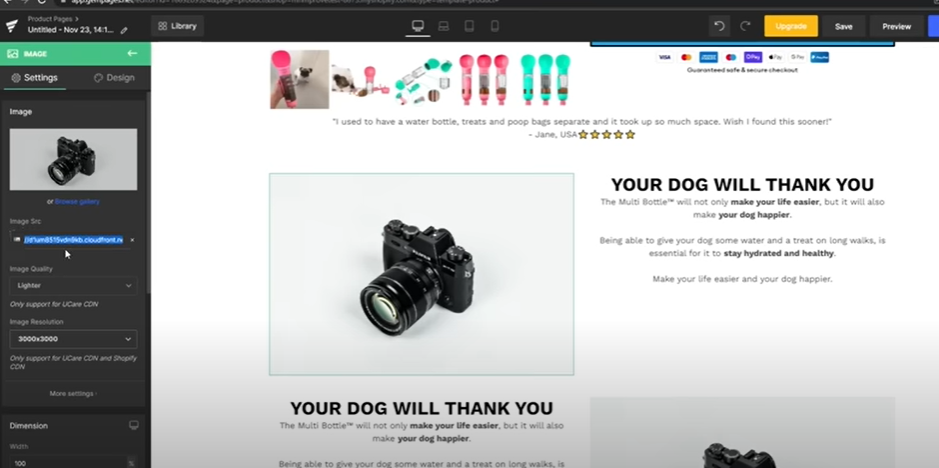
Sorularımı zaten hazırladım, bu yüzden sadece yapıştıracağım ve ardından metni blueprint’ten kopyalayacağım. Buradaki e-postayı da değiştirmeyi unutmayın. Şimdi yayınla’ya tıklayın ve ürün sayfası olarak adlandırın. Şimdi önizlemesini yapalım. İşte bu bizim Ürün sayfamız. Bu, diğer dropshipper’ların %90’ından ve hatta belki de %95’inden daha iyi. Şimdi sağ tıklayıp İncele’ye basabilir ve Mobil’de nasıl göründüğünü görmek için Mobil’e tıklayabilirsiniz. Şimdi burada çok fazla alan olduğunu görebilirsiniz. Ayrıca varyansın tek satırda olmasını istiyorum. Sepete ekle burada küçük. Başlığın GIF’in üzerinde olmasını istiyorum. Yani birkaç değişiklik var. Gem sayfalarına gidin ve buradan telefonu seçin.
Bunu üç yerine dört yapın. Renk örneklerini küçültün ki tek satıra sığsınlar. Carta’ya Ekle’yi uzatın ve şimdi bunu yakından izleyin. Bu satırı kopyalayın, ardından ilkini seçin ve Tasarım’a gidin.
Sonra görünürlük altında. Mobil seçimini kaldırın. Ardından diğer satıra tıklayın ve Mobil hariç tümünü kaldırın. Bu, bu ürün sayfasını diğer cihazlarda tutacak ve Mobil’de istediğinizi değiştirmenize izin verecektir. Şimdi başlığı GIF’in üzerine sürükleyin ve aralığı kaldırın. Şimdi bunu diğer bloklarla tekrarlayın ve bu iyi görünüyor. Şimdi aslında sadece buradaki boşlukları kaldıralım. Mükemmel. Yayınlayalım. Şimdi burada ana sayfayı oluşturmamız gerekiyor. Temel olarak ürün sayfasındaki öğeleri ana sayfaya kopyalayacağız. Metinli Görsel’i seçin ve görselinizi ekleyin. Ardından görseli büyük yapın. Ardından İkinci Görüntü’yü seçin ve bunu üst üste bindirin. Şimdi de Renk Şemasında Vurgu İki’yi seçin. Ürün başlığınızı kopyalayın ve küçük yapın. Ardından ilk açıklamanızı ekleyin. Ardından düğmeye tıklayın ve ürününüzü seçip Şimdi Alışveriş Yap yazın. Bekle, Tema ayarlarına gidelim ve Vurgu İki’yi siyah yapalım. Ardından yeni bir bölüm ekleyin. Ayrıca metin içeren resim. GIF’inizi ekleyin, rengi Vurgu İki olarak değiştirin. Başlığı tekrar yapıştırın ve küçük yapın. Ardından gövdeyi silin ve Şimdi Alışveriş Yap düğmesini oluşturun. Şimdi bir çoklu sütun ekleyin ve Müşterilerimiz olarak adlandırın. Başlık boyutunu küçük yapın. İlk sütuna tıklayın ve başlığı silin. Ardından iyi bir yorum yapıştırın ve italik yapın. Ardından altına müşterinin adını kalın olarak yazın ve yıldız derecelendirmesini ekleyin. Aynısını burada ve burada da yapın. Şimdi çoklu sütuna tıklayın ve düğmeyi kaldırmak için düğme Etiketindeki metni silin. Ardından metin içeren başka bir görsel ekleyin. Bunu üst üste bindirin ve rengini değiştirin. Resmi yükleyin, başlığı yapıştırın ve küçük yapın. Ardından madde işaretlerini ekleyin ve bunu bu şekilde yapabilirsiniz. Sonra tekrar, Şimdi Alışveriş Yap düğmesini metinle birlikte yeni bir görsel ekleyin ve görseli yükleyin. Rengi değiştirin, başlığı yapıştırın ve küçük yapın. Ardından açıklamayı yapıştırın ve Şimdi Alışveriş Yap düğmesini ekleyin. Ekleyeceğimiz son bölüm bir iletişim formu. Adını Yardıma İhtiyacım Var olarak değiştirin ve küçük yapın. Ve ardından kaydet’e tıklayın. Ve şimdi ana sayfa tamamlandı. Burada Mobile’a bakabiliriz. Burada bir hata var. Çoklu sütunda yüksek sesle Mobil’e gidin ve Kaydır’ı etkinleştirin. Bu çok daha iyi. Bence bu ana sayfa gerçekten çok iyi. Kaydet’e basalım. Tamam, şimdi bazı ekstra uygulamalar indirelim. Uygulama mağazasına gidin ve SDO ant’ı arayın. 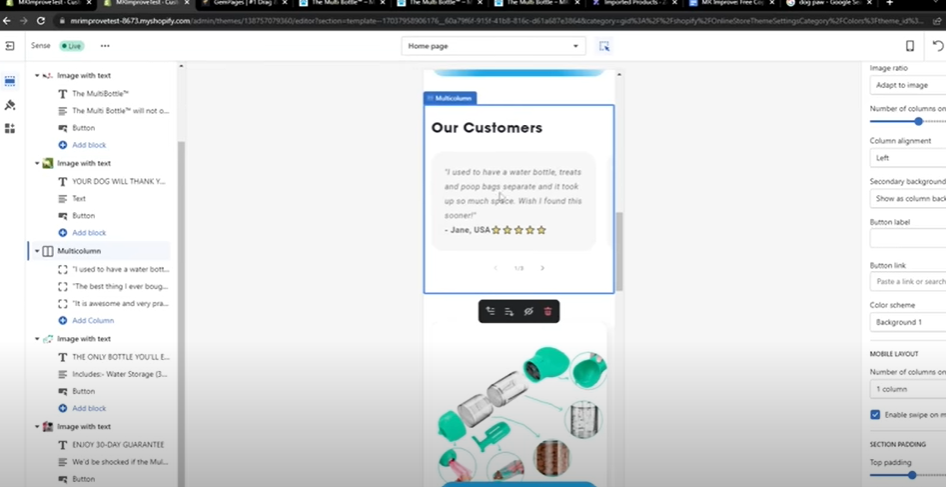
Ardından yapışkan sepete ekle uygulamasını bulun ve yükleyin. Elimizde bu var ama ben basit olmasını tercih ederim. Şimdi her şeyi kaldıralım ve rengi mağaza rengimizle değiştirelim. Ayrıca rengi Onay’ın altına ekleyin ve %15’ten sonra gösterilmesini istiyorsunuz. Ardından Mobil’e geçin ve aynısını bu şekilde yapın ve Kaydet’e basın. Bir sonraki adım bütçenize bağlıdır. Ollie Reviews’u aylık 10 dolara indirebilir veya Judge Me’yi ücretsiz olarak indirebilirsiniz. Ben aslında Ali Reviews’ı tercih ediyorum ama Judge Me ücretsiz olduğu için bu videoda onu kullanacağım. App Store’a gidin ve JudgeMe AliExpress incelemelerini indirin. Uygulama ekle’ye tıklayın ve yükleyin. Şimdi JudgeMe ürün İncelemelerini de buradan indirmeniz gerekiyor. Ücretsiz ya da aylık 15 dolar olduğunu görebilirsiniz. Yükle’ye tıklayın ve tekrar yükleyin. İleri’ye tıklayın ve widget’ları yükleyin Şimdi Ürün sayfamızda olup olmadığını kontrol edelim. Yıldızlar burada, reklamlar sepette ve incelemeler burada. Ancak Ürün sayfası eski sayfa. Bu yüzden Gem Sayfaları’na gidelim ve buradaki simgeye tıklayalım. Ardından ürün sayfası ve Ürün ata’ya tıklayın. Ardından Ürün Ekle’ye tıklayın ve ekleyin. Şimdi Ürün sayfasını güncellersek bu şekilde görünür ancak yıldızlar ve yorumlar gitmiştir. Gem Pages’a gidin ve Blokları Keşfet’e tıklayın. Ardından Elements’e gidin ve Judge me yazın. Şimdi yorumları başlığın hemen altına sürükleyin ve Yıldız Rozeti olarak değiştirin. Ardından aşağı kaydırın ve yorumları ekleyip yayınlayın. Ardından Judge Me uygulamasına geri dönün ve Widget’ı Özelleştir’e tıklayın. Google’a gidin ve Yıldız İnceleme Rengi’ni aratın ve bu renk kodunu seçelim. Renk kodunu yazalım ve Kaydet’e tıklayalım. Ardından JudgeMe AliExpress İncelemelerine gidin. İleri’ye tıklayın ve şimdi içe aktarmaya başlayın. Ardından AliExpress’e gidin ve ürününüzü bulun. Burada en çok sipariş ve dolayısıyla yorum var. Bağlantıyı kopyalayın ve ayarları yapın. İncelemeleri 20 ila 100 arasında yapabilirsiniz ancak aksi takdirde çok zaman alacağı için ben 30 ile devam edeceğim. Ardından üç yıldız veya daha fazla yapın ve ürününüzü seçip Yorumları İçe Aktar düğmesine basın. Şimdi Ürün sayfasına gidelim ve Yenile’ye basalım. İşte incelemelerimiz ve Yıldız rozetlerimiz de var ancak metnin sarı olması pek hoşuma gitmedi. Yargıla beni’ye geri dönün ve widget’ı özelleştirin Bunu buraya kopyalayın ve Yıldız Rengi’ne yapıştırın ve bunu siyah yapın ve Yenile’yi kaydedin. Ve bu çok daha iyi. Şimdi incelemeleri gözden geçirmeye başlayalım. İncelemeleri Yönet’e tıklayın. Temel kurallar, İngilizce olmayan yorumları silmek, nakliye süreleri hakkında bir şeyler söyleyen yorumları silmektir. 4,8 puan verin ve sağduyunuzu kullanın. Yani AliExpress’ten aldıklarını ya da buna benzer bir şey söylediklerini söyleyen yorumları silin. İncelemeleri gözden geçirdikten sonra geriye 14 yorum kaldı. Ama bunu gerçekten sevmedim. Çok geniş. Böyle görünen Ollie incelemelerini tercih ederim. Ama mobil cihazlarda çok büyük bir fark yok. Düşük bir bütçeniz varsa, bu iyi. Artık mağaza ile işimiz tamamen bitti ve son mağaza ayarlarını yapmamız gerekiyor. Bu yüzden ayarlara gidin ve ödemelere tıklayın. Ardından shopify ödemelerini ayarlamanız gerekiyor. Oldukça basit. Ödeme alabilmeniz için bankanız hakkında bazı bilgiler vermeniz yeterli. 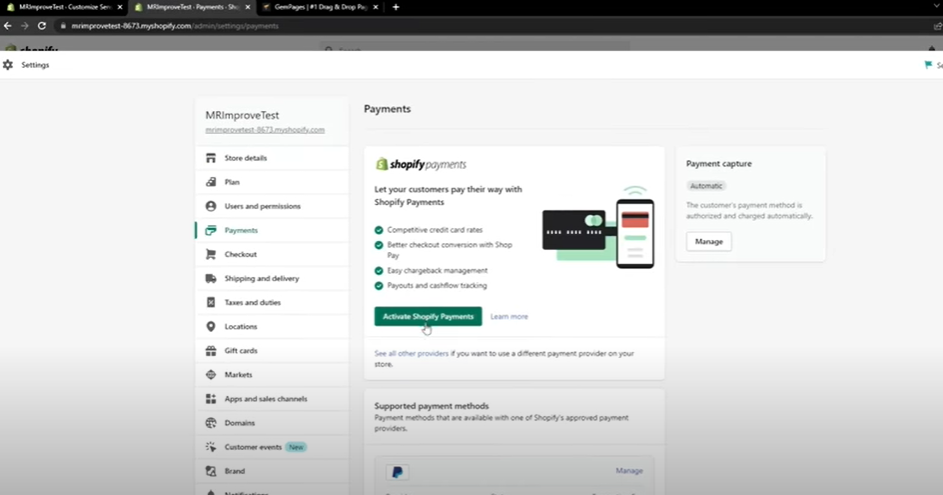
Temel olarak sadece bilgileri doldurun. Ardından PayPal’ı yeni hesaplara kurmanızı da tavsiye ederim. Büyük olasılıkla parayı bir süreliğine donduracaktır. Sadece siparişleri yerine getirmek için yeterli paranız olduğundan emin olun. Sonra ödeme bölümüne gidin. Ardından ad ve soyadı gerektirecek şekilde değiştirin. Ayrıca teslimat adresi telefon numarasını da bir gereklilik haline getirin. Daha sonra bunu gelecekte e-posta ve SMS pazarlaması için seçebilirsiniz. Ardından Kaydet’e tıklayın ve Kargo ve Teslimat’a gidin. Ardından Yönet’e tıklayın ve ABD kargo bölgesini veya bulunduğunuz ülkeyi silin. Ayrıca Dünyanın Geri Kalanı Gönderi Bölgesini de silin. Ardından yeni bir gönderim bölgesi oluşturun. Zendrop kullandığınız ve on ila 15 günlük uluslararası gönderim süresine sahip olduğunuz için Dünyanın Geri Kalanı’nı oluşturabilirsiniz. Ayrıca bölge adı gerçekten önemli değildir. Sadece dünya çapında kargo diyebilirsiniz. Ardından Ücret ekleyecek ve Ücretsiz Standart Kargo yazacaksınız ve fiyat sıfır olacak ve Bitti’ye tıklayacaksınız. Sonra bir tane daha ekleyin ve Sigortalı Kargo olarak adlandırın ve orada üç ila 5 $ arasında herhangi bir ücret talep edebilirsiniz. Ben 4,95 yazdım. Ardından kaydet’e tıklayın ve marketlere gidin. Bu şu anda çok önemli. Yalnızca birincil pazarınıza satış yapabilirsiniz. Bu yüzden Uluslararası altında, Yönet’e ve ardından Etkinleştir’e tıklayın ve dünya çapında satış yapabileceksiniz.
Ayrıca, bu işlem mağazanın para birimini de değiştirir. Yani Almanya’dan biri mağazanıza geliyorsa, fiyat onun için dolar yerine avro cinsinden olacaktır. Şimdi hatırladım. SSS’yi hazırlamamız gerekiyor. Yani temel olarak Gem sayfalarınızdan kopyalayın ve buradaki sayfaya yapıştırın. Tamam, aynen böyle ve Kaydet’e tıklayın. Ardından Sayfayı Görüntüle’ye tıklayabiliriz ve bu bizim SSS sayfamızdır. Tıpkı ürün sayfası gibi bir açılır menü olarak alabilirsiniz. Ancak Gem sayfaları için ödeme yapmanız gerekir, bu da 30 günlük ücretsiz denemenizi iptal eder. Yapmamız gereken son şeylerden biri de Ayarlar’a ve ardından Politikalar’a gitmek. Sonra sayfanızı alıp buraya kopyalamanız gerekiyor. Kişiye gerçekten ihtiyacınız yok ama ben yine de yaptım. Ayrıca yasal bildirimi olduğu gibi bırakabilirsiniz.
Mükemmel. Şimdi bir alan adı satın alma zamanı. Domains’e gidin ve alan adınızın ne olmasını istediğinizi yazın. Alan adı kesinlikle en iyisidir. Aksi halde co da iyidir. Alan adının yıllık ücreti 15 dolar. Muhtemelen diğer web sitelerinde biraz daha ucuza alabileceğinizi biliyorum, ancak bu kesinlikle en kolay seçenek. Alan adınızı satın aldıktan sonra Destek e-postanızı kurabilirsiniz. Alan adınıza tıklayın ve yönlendirme ekle’ye tıklayın. E-posta. Ardından Destek olarak adlandırın ve mesajların gitmesini istediğiniz yere gmail adresinizi yazın. Ayrıca Navigasyon’a girip URL Yönlendirmelerini Görüntüle’ye tıklayın. Ardından Oluştur’a tıklayın ve Slash Sale yazın ve en alta Ürün sayfası bağlantınızı yapıştırın. Ardından doğrudan ürün sayfanıza gidersiniz. Ardından shopify planınızı başlatmanız gerekir. Önümüzdeki üç ay boyunca ayda sadece 1 dolar ve üç günlük ücretsiz deneme süreniz devam ediyor. Şimdi son adım için videoyu beğenmeniz gerekiyor çünkü bunu yapmak çok zaman aldı. Ama asıl son adım için Online Mağaza’ya ve ardından Tercihler’e gidin. Ardından Parola Koruması’na gidin ve buradaki kutucuğa tıklayın. Tebrikler, az önce kendi shopify mağaza açma yayınladınız. Bu, diğer dropshipper’ların %90’ından hatta %95’inden daha iyi. 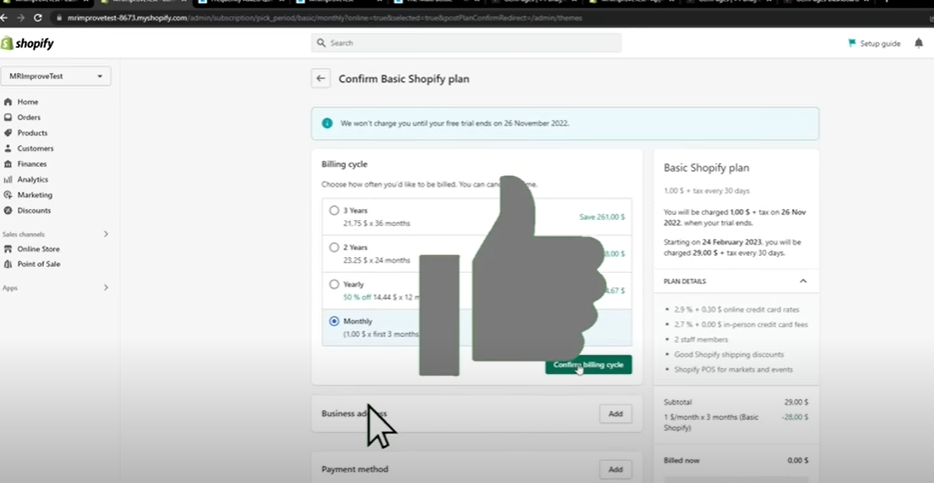
Şimdi iki önemli duyurum var. Birincisi, mağazanızı bitirdikten sonra discord sunucuma gidin. Açıklamada bir bağlantı var ve mağazanızı web sitesi kanalına gönderin. Sonra ben ve diğer üyeler size geri bildirim vereceğiz. Sunucuyu sadece dropshipping hakkında konuşmak için değil, aynı zamanda kişisel gelişim ve yatırım yapmak için de kullanıyoruz. Ayrıca, önümüzdeki hafta bu mağazayı ücretli TikTok reklamlarıyla test edeceğim, böylece bu mağazanın nasıl çalıştığına dair gerçek sonuçları göreceksiniz.
















